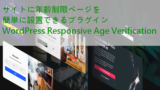ブログをするのに借りるサーバーは企業の宣伝付きスペースや
個人でレンタルすることがほとんどですよね。
個人だと借りたサーバーにWordPressをインストールして
あとはブログ作業になるのですが
定期的なバックアップやファイルの編集で
何度もサーバーサイトにログインして作業することがあります。
でも、大切な作業だけど工程が手間だったり、、、
そこでWordPressの管理画面にサーバのデータベースを表示できる
プラグイン「Advanced File Manager」の紹介です。
WordPress内でサーバー内のデーターが触れるのでらくですよ。
ここでは画像付きで設定、使い方を説明してるので参考にしてみてください。
Advanced File Managerとは
WordPressの管理画面にサーバーのデータベースを表示できるプラグインです。
初期設定で日本語やテーマの色が選べるようになってるので
WordPress全体の配色にも合わすことができます。
プラグイン「Advanced File Manager」のインストール
それでは始めていきましょう。
WordPressにログインしたら
ダッシュボードから「プラグイン」→「新規追加」へとクリックします。
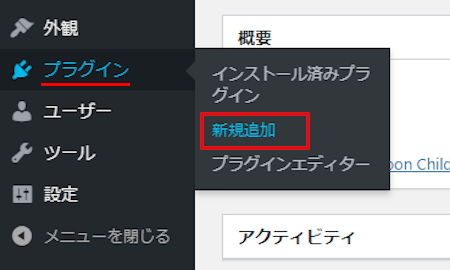
プラグインを追加のページが表示されたら
キーワード検索欄に「Advanced File Manager」と入力しましょう。
検索結果は、自動で反映されます。
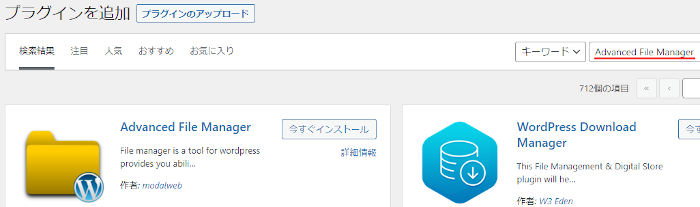
Advanced File Managerを見付けたら
「今すぐインストール」をクリックします。
*下の方や右側、または違うページにある場合があります。
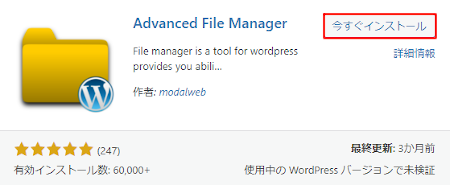
インストールが終わると「有効化」をクリックしましょう。
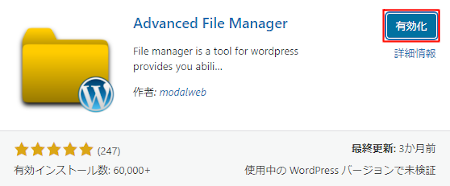
有効化すると自動でインストール済みプラグインのページに移動します。
もし、WordPressバージョンの違いで移動しない場合は
自分で「プラグイン」→「インストール済みプラグイン」に移動しましょう。
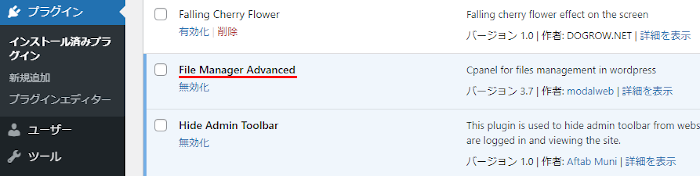
これでAdvanced File Managerのインストールは終わりです。
ファイルマネージャーの初期設定
ここではファイルマネージャーの表示言語、色の設定を行っていきます。
重要な設定項目は自動入力されているので基本的にはOKです。
では、管理メニューから
「File Manager」→「Settings」をクリックしましょう。
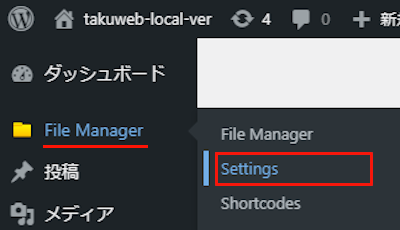
設定ページが開いたら
順に設定をしていきましょう。
各項目の説明は画像の下にあるので参考にしてみてください。
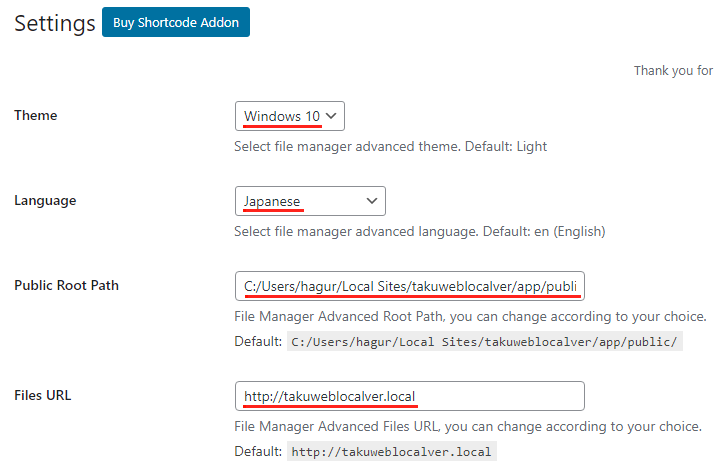
Theme: ファイルマネージャーのテーマ(色)が選べます。
ここでは「Windows 10」にしています。
Language: ファイルマネージャーの表示言語を選べます。
ここは「Japanes」にしました。
Public Root Path: パスは自動入力されています。
Files URL: URLは自動入力されています。
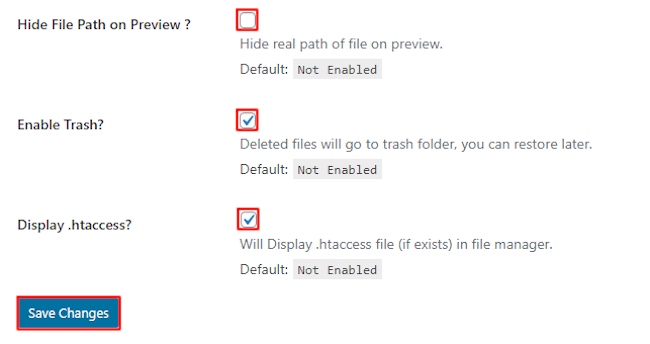
Hide File Path on Preview ?: ファイルパスが非表示になります。
ここはチェックを入れていません。
Enable Trash?: ゴミ箱フォルダを表示します。
念のためチェックを入れています。
Display .htaccess?: htaccessファイルを表示するかどうかになります。
ここはチェックを入れています。
最後に「Save Changes」をクリックしましょう。
これでファイルマネージャーの初期設定は終わりです。
ファイルマネージャーの確認
それでは開くのどのように表示されるのか
実際に確認していきましょう。
それでは管理メニューから
「File Manager」→「File Manager」をクリックしましょう。
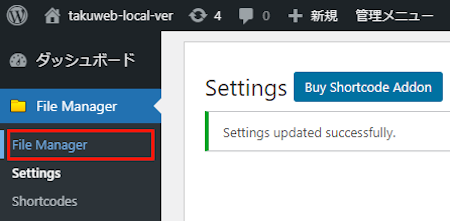
すると画像のようにサーバーのデーターの階層が表示されますよ。
普通に見やすいので便利ですよ。
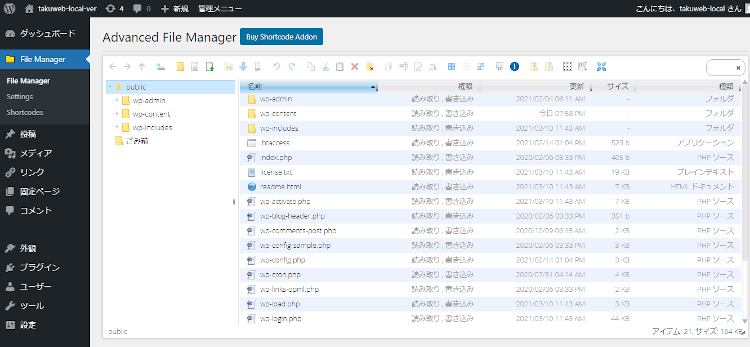
各ファイル・フォルダは作業ができるようになっています。
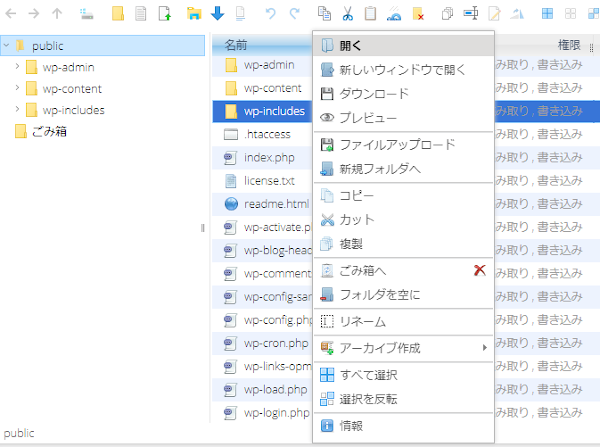
これでAdvanced File Managerの紹介は終わりです。
WordPressの便利なプラグインは他にもいろいろありますよ。
WordPressのバージョン、プラグインの自動更新を無効化できるものや
ブログをHTMLで抽出できるものもあります。
また、ダッシュボードにTwitterを表示するもの
ブログ閲覧前に年齢確認ができるものもありますよ。
こちらはプラグインではないですが
定番のサーバーからバックアップする方法もあります。
まとめ
WordPressの管理画面にサーバーのデータを表示させるプラグインでした。
ブログをしていると定期的にサーバーサイトを開くことってありますよね。
でも、管理画面からサーバー内を触れたら便利だったりします。
このプラグインは追加機能があるわけではなく
ショートカットのようなものなので気軽に使えますよ。
そこでこれをやらなきゃ損をするということで
ブログ維持のためにアフィリエイトを始めてみませんか。
大きく稼ぐには全力で挑む必要がありますが
ブログ維持費なら片手間でも大丈夫!
気になる方はここよりアフィリエイト会社(ASP)の紹介を見てみましょう。